Huguinho e Zezinho surfando com granizo

Certa vez, em outubro de 2023, Huguinho e seu amigo Zezinho foram surfar no final da tarde. O vento estava forte e a chuva, constante. Quando chegaram perto da praia, mal conseguiam segurar suas pranchas. O mar estava bem mexido, e ainda tiveram que andar cerca de 1 km até o pico. Quando estavam se aproximando, começou a cair granizo! Dava para ouvir claramente o barulho das pedras contra as pranchas. Eles se abrigaram embaixo do posto avançado dos salva-vidas, mas não adiantou muito. Ficaram olhando o mar — que estava bem agitado e quebrando bem longe — e perceberam que estava difícil passar a arrebentação. Como o granizo não parava, decidiram entrar assim mesmo. Logo que entraram no mar, o granizo cessou, mas aí começou o verdadeiro desafio: passar a arrebentação. Depois de levar várias séries na cabeça e quase sem forças, finalmente conseguiram. E começaram os raios! Quando estavam quase decidindo sair por causa deles, os raios pararam. Ufa! É algo estranho: você está lá, só você (c...
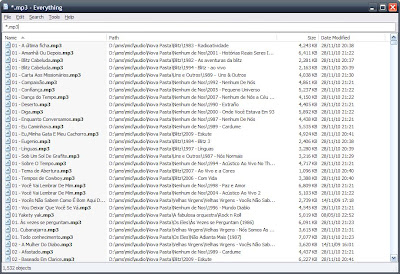







Comentários
Postar um comentário